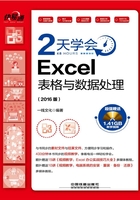
2.2 淘宝店铺的开通流程
在完成淘宝账号注册及支付宝实名认证操作后,就可以申请开通淘宝店铺,下面将介绍2015年新版淘宝开网店认证流程的相关知识。
2.2.1 淘宝开店认证操作流程
个人淘宝开店需要准备的资料,如本人手持身份证半身照、本人身份证正面照片及个人手势照和手机号码等。
企业淘宝开店需要准备的资料,如营业执照副本、固话联系电话、组织机构代码、企业对公银行账号、企业法定代表人身份证等。
在准备了相关资料之后,接下来开始介绍淘宝开店认证的具体操作方法。
Step 01 进入淘宝首页,单击网页右上角“卖家中心”下的“免费开店”超链接,如下图所示。

Step 02 新版的免费开店页面分为个人开店和企业开店。这里以申请个人店铺为例,单击“个人店铺”超链接,如下图所示。

Step 03 跳转到开店条件检测的页面,单击淘宝开店认证右侧的“立即认证”超链接,如下图所示。

Step 04 单击“立即认证”按钮,如下图所示。

Step 05 进入身份信息认证页面,1 单击“电脑认证”选项卡;2 依次按要求填写姓名以及身份证号码,3 单击“上传并预览”按钮,如下图所示。新版的认证页面有“电脑认证”和“手机认证”两种方式。

Step 06 在电脑上打开图片储存路径后,弹出身份信息清晰度检查对话框;根据相应的操作提示即可对刚上传的照片进行预览其清晰程度,在预览清晰后并单击“确定(或是重新上传)”按钮,如下图所示。

Step 07 输入姓名及身份证号码,上传手持的身份证照片,效果如下图所示。

小提示
上传手持身份证照片注意事项
电脑认证新版与旧版相比没太大区别,唯一要注意的是拍手持身份证照片时,五官可见、证件全部信息清晰可见、完全露出双手手臂。
Step 08 1 根据上面操作继续完成身份证正面照,2 填写联系地址、联系手机;3 单击“获取验证码”按钮并输入手机验证码,如下图所示。

Step 09 即可上传并完成信息填写,1 效果如下图所示,2 单击“提交”按钮。

Step 10 系统弹出提示对话框,在认证过程中不修改本人真实资料,单击“确定”按钮即可,如下图所示。

Step 11 返回身份认证页,根据提示补充认证材料,单击“立即补充”按钮,如下图所示。

Step 12 根据页面提示补充手势照,1 单击“上传”按钮;2 单击“提交”按钮。如下图所示。

小提示
上传手持身份证件手势照注意事项
在上传手势照片时,需免冠拍照并建议素颜;照片五官清晰可见且照片格式为JPQ、JPEG、BMP、照片大小最大不超过10MB。
Step 13 在电脑上打开相应的图片储存路径即可上传成功,效果如下图所示。

Step 14 提交资料后,系统弹出提示对话框单击“确定”按钮,如下图所示。

Step 15 自动跳转到身份认证审核中(完成淘宝开店申请),如下图所示。

一点通
提交认证信息之后淘宝需要1~3天的审核时间,等资料通过淘宝的审核后,我们的淘宝店铺就成功开通了。
Step 16 经过以上操作,人工审核完成后,即可查看到淘宝开店认证已通过,如下图所示。

2.2.2 开始创建个人淘宝店铺
淘宝开店认证审核通过后,即可开始创建一个自己的网上店铺,具体操作方法如下。
Step 01 登录淘宝网首页,单击网页右上角的“卖家中心”下的“免费开店”超链接,进入免费开店页面,单击“创建店铺”按钮,如下图所示。

Step 02 弹出“签署开店协议”对话框,单击“同意”按钮,如下图所示。

Step 03 跳转到如下图所示页面,单击“完善店铺信息”超链接。

Step 04 跳转到店铺基本设置页面,1 设置店铺名称;2 单击“上传图标”按钮,如下图所示。

Step 05 在电脑上打开相应的图片储存路径即可上传成功,效果如下图所示。

Step 06 1 输入店铺简介,联系地址;2 选中主要货源、是否有实体店、工厂等单选按钮;3 设置店铺介绍,如下图所示。

Step 07 1 设置效果如下图所示,2 单击“保存”按钮。

此时即可看见“保存”按钮右侧出现“操作成功” 。即创建店铺信息完成。
。即创建店铺信息完成。